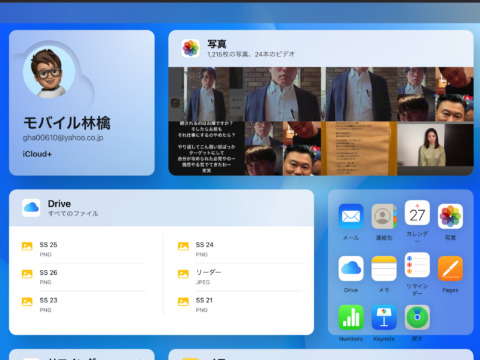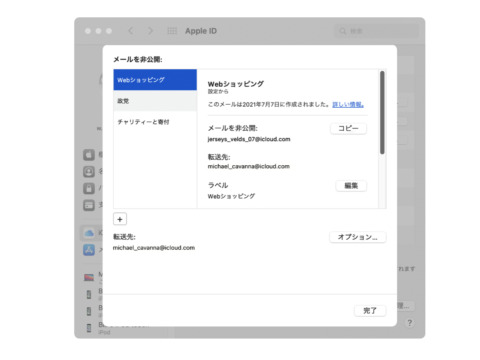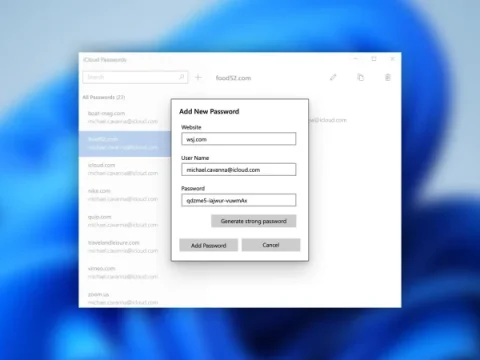そのためにはまず、AppleのサイトでiCloud専用ソフトをダウンロードする必要があります。(Vista SP2以上対応)
→iCloudソフトのダンロード先 (iCloud Control Panel for Windows)
このiCloudソフトをインストールするとiCloud設定画面が始まります。後で「コントロールパネル」→「iCloud」で設定することもできます。
iCloudへのサインインにはAppleのiTunesストアなどで利用するIDが必要です。
Windowsで使えるiCloud機能はメール、アドレス、カレンダーとタスク、ブックマーク(IE)、フォトストリームです。メール、アドレス、カレンダーとタスクはOfficeのOutlookが必要ですので、インストールされていければ利用できません。
設定画面では利用するサービスを選択します。
iOSのSafariのブックマークはWindowsのインターネットエクスプローラー・Safariのいずれかで同期可能です。
iOS 5のSafariで利用できるリーダー機能やリーディンリストは、Safariとは同期しますが、IEとは同期しません。従ってWindowsでもSafariを使う方が、よりiCloudを活用できます。(Safariをインストールしている場合、「オブション」ボタンで選択できます)
フォトストリームからプッシュされたファイル(写真)の取り扱いは、フォトストリームフォルダに対してファイル操作ができるWindowsの方が自由度が高いかもしれません。「オブション」ボタンで同期するフォルダも変更できます。(デフォルトはC:\Users\oneness\Videos\Pictures\Photo Stream\My Photo Stream)
以上が簡単な説明です。快適なiCloudライフを送りましょう(^^♪。
Last Updated on 2017年6月9日 by Editor
関連記事をどうぞ!
※このサイトの記事には「噂」や「疑惑」など、不確定な情報が含まれています。ご了承ください。(管理人)